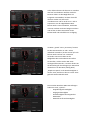In der linken oberen Ecke können sie zwischen
den fünf verschiedenen Profilen wechseln.
Darunter haben sie die Möglichkeit ein
Programm auszuwählen, bei dem das Profil
aktiviert werden soll, das Profil
umzubenennen und ein Profil zu im- und zu
exportieren. An der abgebildeten Maus
können Sie die Taste auswählen, welche Sie
mit einer anderen Funktion belegen möchten
und auf der rechten Seite stehen Ihnen
Farbauswahl und Lichteffekt zur Verfügung.
Im Reiter „Speed“ unter „Sensitivity“ können
Sie die Sensitivität der X- und Y-Achse
individuell verändern, klicken Sie auf X/Y-Lock
können Sie die Achsen nur zusammen
verändern. Darunter haben Sie die
Möglichkeit die verschiedenen DPI-Stufen
einzustellen, welche mit der DPI-Taste
durchgeschalten werden. Darunter finden Sie
die Einstellung für die Abfragen pro Zeiteinheit
des Rechners an die Maus (Polling Rate).
„Rapid Fire Speed“ ist die Geschwindigkeit in
der die Taste, welche mit der On-To-Go-Taste
gedrückt wird wiederholt wird.
Die normalen Windows-Maus-Einstellungen
finden Sie unter „System“:
- Doppelklickgeschwindigkeit
- Zeigergeschwindigkeit
- Geschwindigkeit beim Kippen des
Mausrades
- Mausrad Scroll Geschwindigkeit

Allen Tasten können unter „Mouse Functions“
Maus-Funktionen zugewiesen werden:
Wählen Sie die gewünschte Funktion und
bestätigen Sie mit „ÜBERNEHMEN“.
Hier haben Sie die Möglichkeit bestimmte
Shortcuts auf Ihre ausgewählte Taste zu legen.
Klicken Sie hierzu einfach die Auswahlboxen
an, welche für den Shortcut benötigt werden
und fügen Sie darunter die Taste ein.
In der linken Spalte findet sich die Liste der
Makros, die im Treiber erstellt wurden.
Klicken Sie auf „Neu“, um ein Makro zu
erstellen. Wählen Sie links das erstellte Makro
aus und klicken Sie rechts in das Fenster des
Makro-Editors, um die Befehlsfolge anzulegen
oder zu ändern. Sie können eine Befehlsfolge
einfach aufzeichnen, indem Sie die Aufnahme-
Schaltfläche betätigen. Klicken Sie erneut
darauf um die Aufnahme zu beenden.

Makro-fähigen Tasten können erweiterte
Basisfunktionen zugewiesen werden:
Wählen Sie die gewünschte Funktion.
Bestätigen Sie mit „ÜBERNEHMEN“.
Im Reiter „Settings“ können Sie die
Treiberversion, Firmware und Artikelnummer
sehen. Darunter befindet sich der Hinweis sich
bei Rückfragen an unseren Support zu
wenden. Die Maus können sie über „Reset“
auf die Werkseinstellungen zurücksetzen.
-
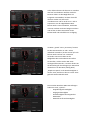 1
1
-
 2
2
-
 3
3